Современные телефоны забирают большое количество времени у их владельцев. Хотите знать, сколько часов в день вы проводите в определенном приложении или в целом за экраном гаджета? Знакомьтесь с нашей статьей. В ней мы расскажем, что такое экранное время и как его посмотреть на смартфоне под управлением Андроид.
В течение дня человек регулярно пользуется смартфоном и не замечает, что проводит за ним достаточно большое количество времени. Если вы хотите узнать, сколько часов в день вы уделяете своему гаджету и каким именно приложениям, читайте, где найти и как посмотреть экранное время на Андроиде. Это достаточно новая функция, позволяющая увидеть реальную картину вашего времяпрепровождения в устройстве. С ее помощью вы сможете сделать определенные выводы и, при необходимости, даже установить ограничения на пользование телефоном.
Содержание
- 1 Зачем нужно знать, где находится экранное время на Android
- 2 Как посмотреть экранное время с помощью встроенных возможностей Android
- 2.1 Через раздел «Цифровое благополучие и родительский контроль»
- 2.2 Через раздел «Приложения и уведомления»
- 2.3 Ограничение работы приложений с помощью таймера
- 2.4 Через раздел «Батарея»
- 3 Как узнать экранное время с помощью сторонних приложений
- 3.1 Stay Free (Экранное время & Самоконтроль)
- 3.2 Action Dash: экранное время и цифровое благополучие
- 3.3 My Apps Time – экранное время телефона
- 4 Заключение
Экранное время – довольно новая, полезная и важная функция в ОС Android, с которой многие незнакомы. С ее помощью вы можете узнать, сколько времени в день в общем пользуетесь смартфоном, какие приложения запускаете чаще всего и сколько минут (или даже часов) проводите в них. Используя эти данные, вы определите, не злоупотребляете ли вы гаджетом и, при необходимости, сможете ограничить время его использования, если заметите проблему.

В зависимости от версии ОС Android, посмотреть экранное время можно по-разному. В Android 9 и новее реализован сервис «Цифровое благополучие», где можно не только проверить, какое количество часов и минут вы проводите за смартфоном или в определенных приложениях, но и настроить ограничения на продолжительность их использования.
В младших версиях Android, а также на смартфонах с фирменными оболочками от производителей раздела «Цифровое благополучие» может не быть. В этом случае искать необходимую информацию нужно в разделе «Приложения и уведомления» или «Батарея».
Если встроенные возможности не позволяют посмотреть экранное время на Андроид, на помощь приходит программное обеспечение от сторонних разработчиков. Найти его можно в Play Market, о лучших утилитах мы поговорим ниже.
Как посмотреть экранное время с помощью встроенных возможностей Android
В смартфонах с ОС Android 9 и новее реализован раздел «Цифровое благополучие и родительский контроль». В нем можно не только посмотреть экранное время на Андроид, но и настроить таймеры для приложений, чтобы ограничить продолжительность их использования.
Если у вас Андроид более ранней версии или же смартфон с фирменной оболочкой от производителя, раздел «Цифровое благополучие» может отсутствовать. В этой ситуации стоит попробовать найти интересующую информацию в разделах «Батарея» или «Приложения и уведомления».
Через раздел «Цифровое благополучие и родительский контроль»
Данный способ актуален для смартфонов с Android 9 и новее. Инструкция:
Шаг 1. Откройте «Настройки», найдите раздел «Цифровое благополучие и родительский контроль» и перейдите в него.

Шаг 2. В верхней части экрана представлена общая диаграмма, сообщающая, сколько времени работало устройство и какие приложения использовались чаще всего. Здесь же видно количество разблокировок и уведомлений, поступивших на телефон. Нажмите на диаграмму.

Шаг 3. На открывшейся странице доступны данные об экранном времени, проведенном в приложениях, за текущий день, а также за прошедшую неделю. Нажав на определенный день, можно посмотреть, как использовался телефон в течение этих суток.

Шаг 4. В выпадающем списке в верхней части экрана вы можете выбрать «Полученные уведомления» или «Количество запусков» и узнать, сколько раз был разблокирован телефон, какие приложения запускались и какое количество раз, а также посмотреть, сколько поступило оповещений.

Шаг 5. Выбрав «Время использования» в выпадающем списке, вы увидите полный перечень приложений, запускавшихся в течение дня и узнаете время их работы.

Через раздел «Приложения и уведомления»
Если на вашем смартфоне установлен Android младше 9 и в нем нет «Цифрового благополучия и родительского контроля», посмотреть экранное время вы сможете в разделе «Приложения и уведомления». Инструкция:
Шаг 1. Откройте «Настройки» и выберите «Приложения и уведомления».

Шаг 2. Нажмите на «Время использования».

На открывшейся странице можно посмотреть время использования телефона за день или неделю, а также узнать, сколько было получено уведомлений и какое количество разблокировок было выполнено. Также здесь доступен полный список запускавшихся в течение суток приложений и указана продолжительность их работы.

Ограничение работы приложений с помощью таймера
Если вы обнаружили, что слишком часто пользуетесь каким-то приложением, то можете ограничить время его использования. Для этого следуйте инструкции ниже:
Шаг 1. Откройте «Настройки» и перейдите в раздел с экранным временем одним из описанных выше способов.
Шаг 2. Напротив приложения, время использования которого хотите ограничить, нажмите на кнопку в виде песочных часов.

Шаг 3. Введите время и нажмите «ОК».

За 1 минуту до истечения времени работы вы получите соответствующее уведомление. Через 60 секунд работа приложения будет приостановлена до конца дня. Установленный таким способом таймер сбрасывается в полночь. Удалить его вы сможете на этой же странице.
Через раздел «Батарея»
В разделе «Батарея» тоже можно посмотреть время работы приложений. В нем будет не так много информации, как в двух предыдущих разделах, однако данные о часах и минутах работы того или иного приложения получить все-таки можно.
Шаг 1. Откройте «Настройки» и перейдите в раздел «Батарея».

Шаг 2. Нажмите «Расход заряда батареи».

Шаг 3. На открывшейся странице видна статистика в процентах, сообщающая, какие приложения расходуют заряд батареи. Нажмите на любое из них.

Шаг 4. В поле «Время активной работы» видно, сколько минут проработало приложение.

Данные из этого раздела могут незначительно отличаться от информации из раздела «Цифровое благополучие». Кроме того, другие сведения, например, количество разблокировок телефона или количество запусков того или иного приложения, здесь недоступны.
Как узнать экранное время с помощью сторонних приложений
Если у вас смартфон со старой версией Android или же встроенных возможностей вам недостаточно (они вас не устраивают), узнать экранное время вы сможете с помощью приложений от сторонних разработчиков. В Play Market их достаточно много. Познакомимся с лучшими из них.
Stay Free (Экранное время & Самоконтроль)
Это приложение скачано свыше 1 миллиона раз из Play Market и имеет высокие оценки. Оно предлагает следующие возможности по работе с приложениями:
- Время использования.
- Количество запусков.
- Количество уведомлений за день.
- Информация о посещаемых сайтах и возможность их блокировки.
- Установка лимитов использования.
- Диаграммы использования приложений.
- Сравнение своего времени использования приложений со средним временем по миру.
- Спящий режим – блокировка программ на время вашего отдыха.
- Блокировка отвлекающих приложений до конца дня.
- Режим фокусировки и т.д.

Приложение распространяется бесплатно, познакомиться с ним стоит каждому пользователю, желающему контролировать время, проводимое за смартфоном.

Action Dash: экранное время и цифровое благополучие
Еще одна популярная утилита для отслеживания экранного времени. Показывает, группируя статистические данные в виде списков или диаграмм, какими приложениями и в течение скольки минут/часов вы пользовались на протяжении дня или недели. Также здесь можно отслеживать количество запусков приложений, уведомлений, разблокировок смартфона.

В Action Dash реализована система статусов: бронзовый, серебряный и т.д. Чтобы их получать, нужно активно пользоваться приложением для контроля экранного времени. В настройках вы можете выбрать тему оформления, включить ассистент использования, режим фокусировки, ограничить время использования приложений или поставить их на паузу. В разделе «Помощь» можно получить подробные данные о работе с Action Dash.

My Apps Time – экранное время телефона
My Apps Time – менее функциональная утилита в сравнении с двумя предыдущими, однако тоже популярная. В ней можно посмотреть время использования приложений за день, неделю, месяц или прошедший год. Полученной информацией разрешается поделиться через мессенджеры или социальные сети с другими пользователями.

Менеджер приложений в My Apps Time показывает список программного обеспечения, установленного на телефоне, включая системное ПО. Через него можно запустить любую программу или игру, посмотреть информацию о дате ее инсталляции, версию, папку установки, а также открыть системное меню для удаления, остановки, настройки разрешений или очистки хранилища и кэша.

В Google Play вы можете найти и другие приложения с похожим функционалом. Ищите их по запросу «Экранное время» или выбирайте предложенные выше, чтобы контролировать продолжительность использования своего телефона.
Заключение
Контроль экранного времени – это хорошая возможность узнать, сколько времени в течение дня или недели вы тратите на использование своего телефона. Воспользовавшись этой функцией, вы увидите, какие приложения отнимают у вас время и сможете ограничить их использование. Сделать это вам помогут встроенные функции Android и сторонние специализированные приложения. Выбирайте оптимальный для вас способ и пользуйтесь им, чтобы освободить больше времени, которого всем нам не хватает. А если вам известны другие способы контроля экранного времени на Android, делитесь ими в комментариях.
Контроль активности приложений Android – одна из функций приложения для обеспечения безопасности операционной системы, предустановленного в оболочку MIUI в Xiaomi, которая отвечает за контроль над деятельностью приложений в фоновом режиме, а также позволяет выполнить оптимизацию их работы и снизить расход заряда батареи, увеличив тем самым автономность работы мобильного устройства.
Это приложение доступно исключительно в оболочке MIUI, его аналоги можно скачать в Play Market.
Как посмотреть активность приложений на Android
Как посмотреть активность приложений на Android телефоне или планшете:
- Запустить приложение «Безопасность», расположенное на рабочем столе устройства;
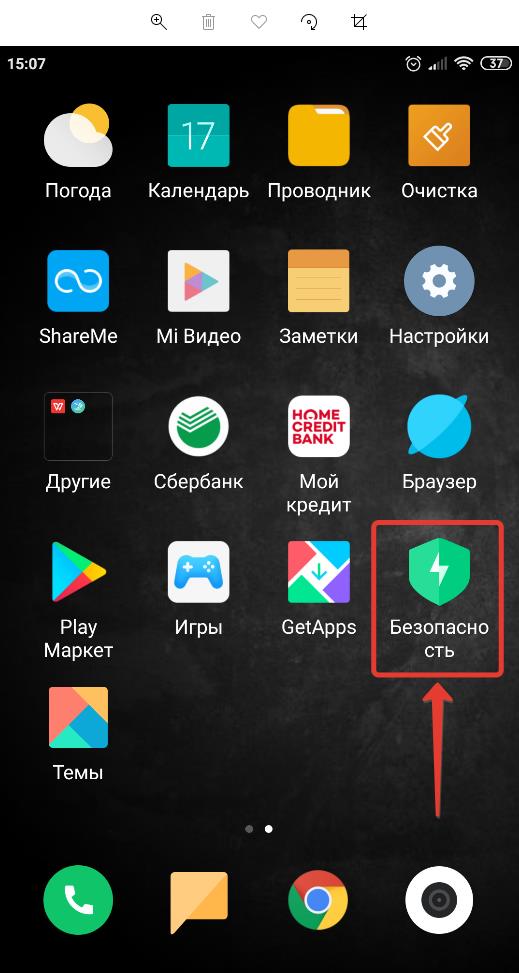
- Перейти в раздел «Питание и производительность», который имеет значок батарейки в зеленом круге;
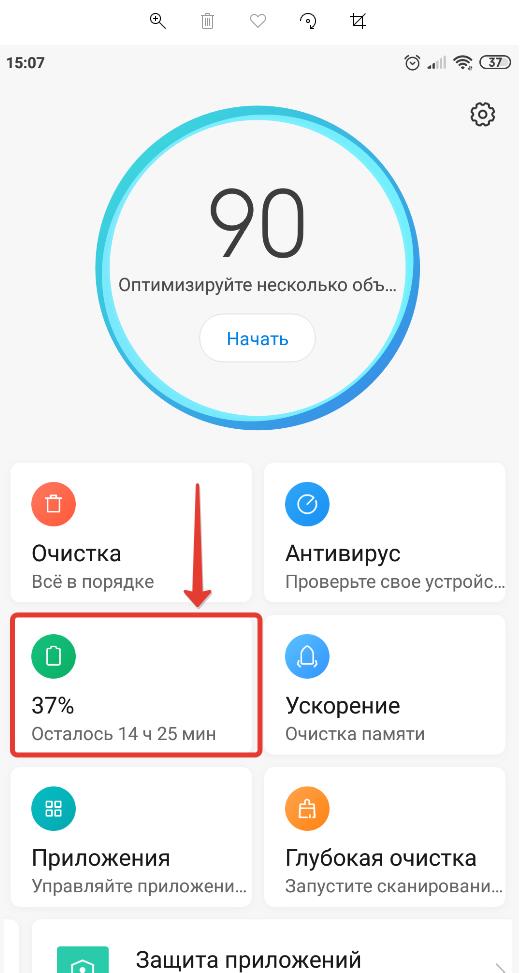
- Зайти в раздел «Потребление энергии»;

- Система выдаст информацию о том, сколько энергии потребляют установленные на мобильное устройство приложения;
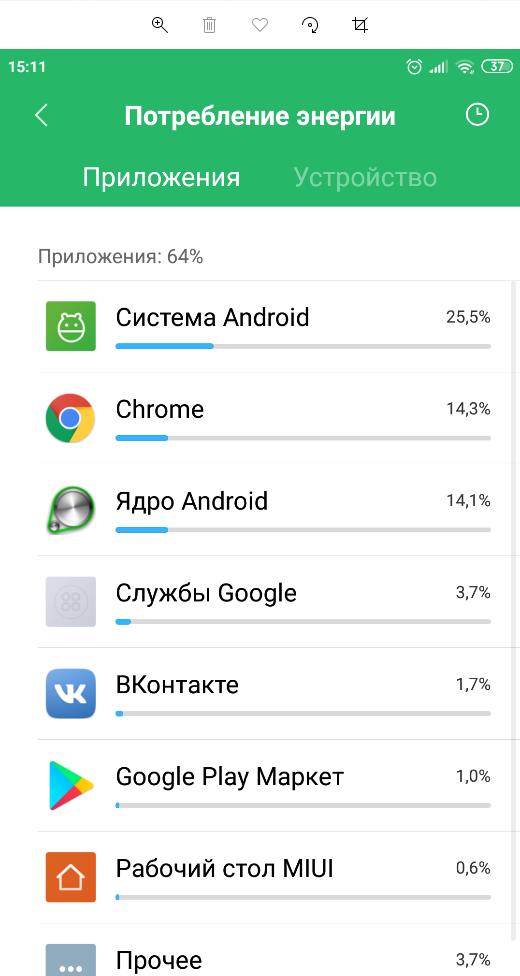
- При переходе в конкретное приложение можно посмотреть более детальную информацию:
- Использование центрального процессора (ЦП) в общем и в активном режимах;
- Переданный интернет-трафик;
- И некоторые другие данные.

- В разделе «Устройство» можно узнать потребление заряда батареи экраном, в режиме ожидания, Bluetooth, Wi-Fi;
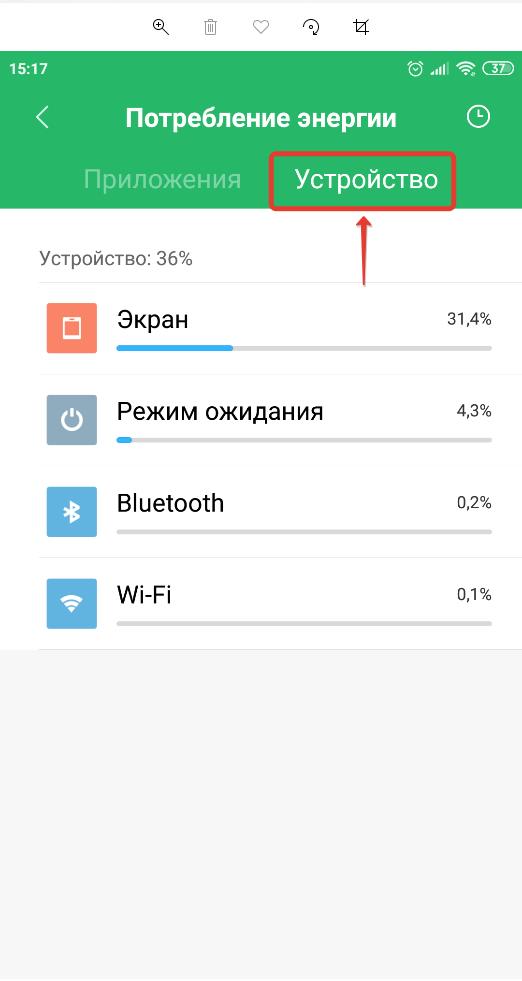
- А также узнать более детальную информацию при переходе;
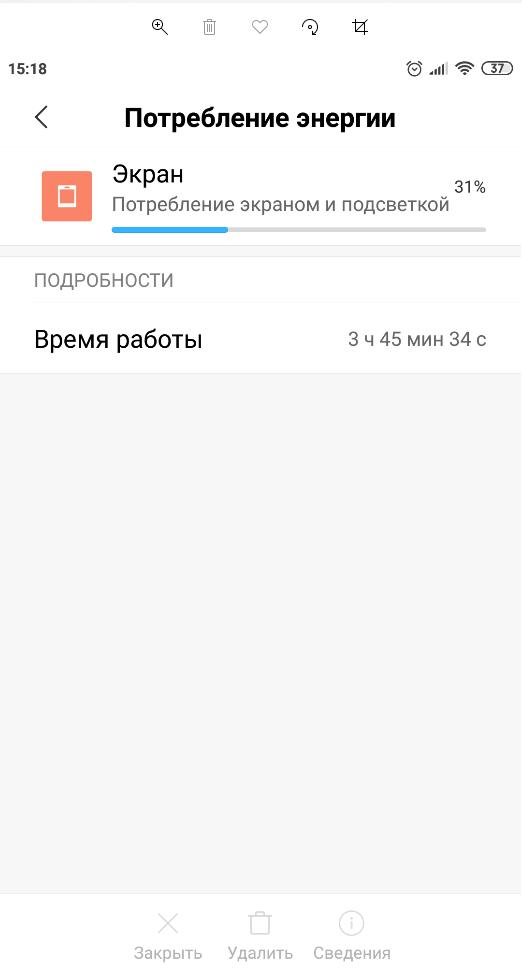
- Пользователю также доступна возможность посмотреть график расхода заряда, при нажатии на кнопку с иконкой часиков, расположенную в верхнем правом углу.

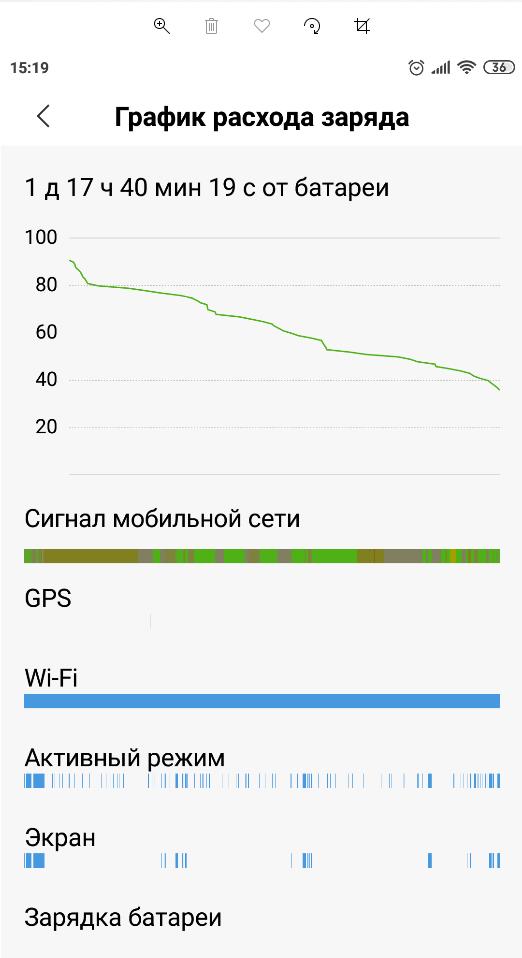
Как посмотреть активность приложений на Android в настройках:
- Зайти в настройки мобильного устройства;

- Перейти в «Питание и производительность» в разделе «Система и устройство»;
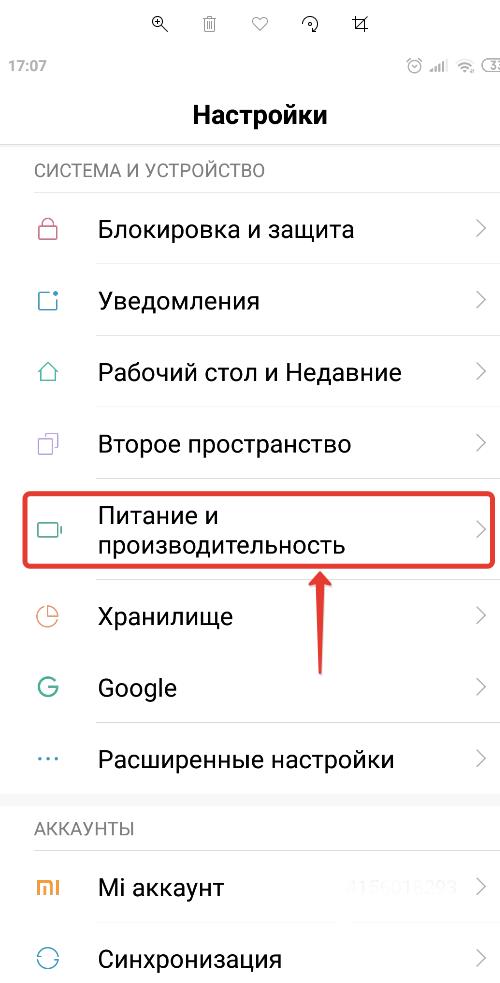
- Перейти в контроль активности.
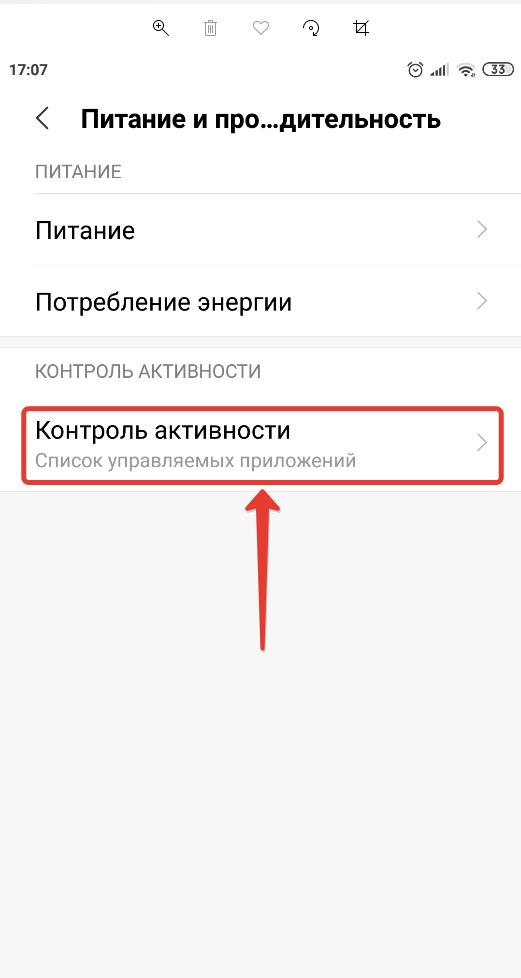
Контроль активности приложений Android: как изменить
Изменение настроек контроля активности на Android:
- Необходимо зайти в «Контроль активности»;
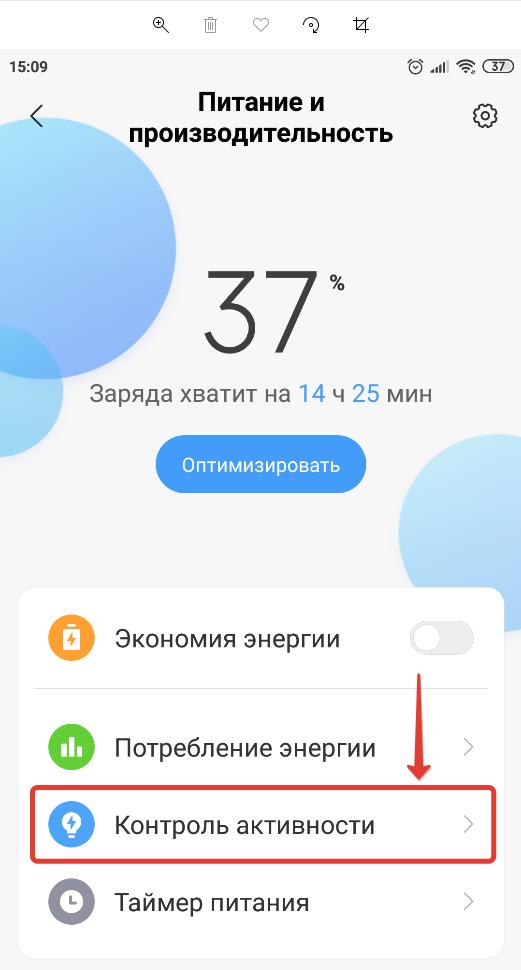
- Если системные приложения также нужно настроить, то следует нажать на значок с 3 вертикальными точками в верхнем правом углу, открыв тем самым меню, в котором нужно включить отображение системных приложений;
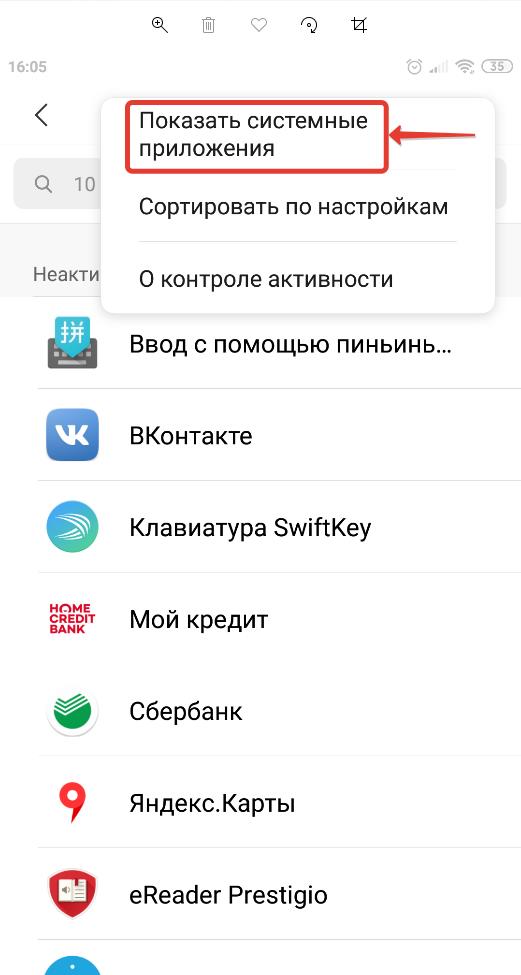
- Зайти в приложение;

- Установить контроль фоновой активности на нужный уровень.
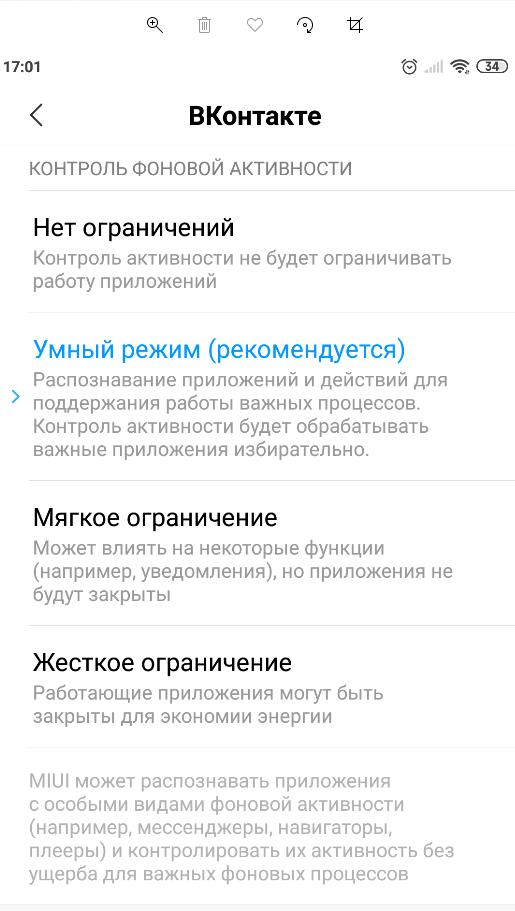
Не нашли ответ? Тогда воспользуйтесь формой поиска:

В процессе эксплуатации смартфона мы ежедневно запускаем свыше десятка разных приложений, которые затягивают нас, отвлекая от действительно важных дел. Программисты из компании Google, которые занимаются разработкой ОС Android, придумали средство, позволяющее определить, сколько времени мы тратим в тех или иных играх и программах. Поэтому сегодня предлагаем разобраться, как посмотреть время использования приложений на операционной системе Андроид.
Проверка экранного времени
Функция проверки времени работы экрана и отдельных приложений важна не только для контроля активности, но и для проверки, какие процессы больше всего сказываются на автономности устройства. Словом, опция довольно полезная, и в зависимости от того, смартфоном какого производителя вы пользуетесь, проверка информации будет осуществляться по-разному.
Xiaomi
Согласно статистике продаж смартфонов на территории России, наибольшей популярностью в нашей стране пользуются устройства компании Xiaomi. Поэтому в первую очередь предлагаем рассмотреть алгоритм доступа к информации на гаджетах китайского производителя. Итак, если вы являетесь владельцем Xiaomi, Redmi, POCO или Black Shark, вам понадобится:
- Открыть настройки телефона.

- Перейти в раздел «Цифровое благополучие и родительский контроль».

- Ознакомиться с диаграммой, на которой проиллюстрировано общее время работы экраны за сегодняшний день.
- Тапнуть по диаграмме, чтобы получить подробные сведения о каждом отдельно взятом приложении.

Помимо того, что вы можете ознакомиться с представленной информацией, раздел «Цифровое благополучие и родительский контроль» позволяет настроить таймер для использования тех или иных программ, чтобы вы проводили меньше времени за телефоном. Для этого нужно тапнуть по значку в виде песочных часов напротив интересующего приложения, а затем – установить время его работы в течение суток.
По истечении указанного периода игра или программа автоматически закроется и будет доступна только на следующий день.
Опция «Цифровое благополучие и родительский контроль» является прерогативой компании Google, которая занимается разработкой операционной системой Андроид, то есть данная функция представляет собой отнюдь не новшество Xiaomi. Однако китайский производитель предлагает пользователям еще один способ проверки экранного времени, который поможет проанализировать автономность устройства:
- Откройте настройки смартфона.

- Перейдите в раздел «Питание и производительность».

- Во вкладке «Активность» ознакомьтесь со сведениями о наиболее затратных с точки зрения автономности приложениях.

Xiaomi показывает использование программ в течение последних 24 часов, а также иллюстрирует процесс восстановления энергии. В этом разделе нельзя назначить ограничения для работы отдельных приложений, однако можно активировать режим энергосбережения.
Samsung
Статистика, доступная на смартфонах компании Samsung, не отличается от той, которая представлена в разделе «Цифрового благополучия» на Xiaomi, однако доступ к необходимому пункту меню осуществляется иначе:
- Откройте настройки «Самсунга».

- Перейдите в раздел «Приложения и уведомления», а затем – «Время использования».
- Ознакомьтесь с представленной диаграммой или тапните по ней, чтобы получить дополнительные сведения о приложениях.

Также в разделе «Батарея» на Samsung вы можете отследить, на какие процессы больше всего тратится заряд аккумулятора. В отличие от устройств Xiaomi, на смартфонах южнокорейского производителя показывается статистика не за 24 часа, а с момента полной зарядки.
Другие модели с Android 9
Проверка времени работы приложений доступна на всех Андроид-смартфонах, начиная с версии Android 9. Необходимые сведения представлены в настройках устройства в соответствующем разделе, название которого может отличаться от телефона к телефону. Если вы не уверены, что являетесь обладателем последней версии ОС, то можете проверить ее, выполнив несколько шагов:
- Откройте настройки гаджета.

- Перейдите в раздел «О телефоне».
- Ознакомьтесь с информацией, представленной напротив пункта «Версия Android».

Если окажется, что вы пользуетесь Android 9 и выше, то можете смело искать раздел «Цифровое благополучие» в настройках устройства. В противном случае получить подробные сведения удастся только через специальный софт.
Приложение Stay Free
Если вы не смогли найти нужный раздел в настройках устройства, то установите на смартфон приложение Stay Free. Оно доступно для бесплатного скачивания через Play Маркет и другие источники. После установки, запуска и выдачи всех разрешений вы получите сведения о том, сколько энергии тратится при работе тех или иных программ, а также узнаете время их использования.

Программа Social Fever
Еще одна прога, которая позволяет справиться с поставленной задачей, называется Social Fever. Как и предыдущее приложение, его можно установить через Play Маркет или вручную, предварительно скачав APK-файл. Внутри Social Fever вы найдете сведения о времени работы тех или иных программ, а также сможете установить лимиты, чем не может похвастать Stay Free. При этом не забудьте выдать утилите все запрашиваемые разрешения.

Возможные проблемы
Работа функции цифрового благополучия не вызывает сложностей у среднестатистических пользователей. Единственное, с чем может столкнуться владелец устройства – отсутствие нужного раздела в настройках устройства. В подобной ситуации рекомендуется воспользоваться поисковой строкой в настройках, найти одноименную утилиту на рабочем столе или загрузить сторонний софт.
Если же проблема касается некорректного отображения статистики, то основной причиной может служить работа некоторых программ в фоне. Проверьте выданные разрешения через раздел настроек «Приложения» и обновите диаграмму, представленную во вкладке «Цифровое благополучие».
Смартфон заменяет все необходимые инструменты, которые нужны современному человеку в жизни — связь, развлечение, сервисы для работы, заказа пищи, транспорта, контроль банковских счетов и многое другое. Поэтому пользователи проводят много времени с этим устройством в руках.
Как проанализировать время потраченное в смартфоне? Можно ли как-то оптимизировать эти часы и сделать так, чтобы проводить с этим устройством меньше времени? Нет ли там каких-то лишних действий, которые можно бы не делать? В этой статье мы расскажем вам о том, как узнать, сколько времени проведено в телефоне, и на что это время было потрачено. Рассмотрим это на примере устройств по управлением Android и iOs.

Содержание
- Как посмотреть, сколько времени потрачено на iOs
- Каким образом можно посмотреть, сколько времени потрачено на Xiaomi
- Как проверить время потраченное на Huawei и Honor
- Как проверить, сколько времени потрачено с помощью анализа разряда аккумулятора
- Каким ещё способом можно посмотреть, сколько времени потрачено с помощью приложения на Android
Как посмотреть, сколько времени потрачено на iOs
В iOs есть встроенный инструмент, который позволяет анализировать время, проведённое со смартфоном, а также смотреть, какие именно приложения были использованы. Никаких дополнительных приложений для анализа времени устанавливать не понадобится. Пошаговая инструкция ниже будет показана на примере iPhone, но подойдёт также и для iPad. Сделайте следующее:
- Откройте настройки.
- Прокрутите немного ниже, и откройте раздел «Экранное время».

- Вы увидите статистику во времени. На главном экране будет показана статистика приложений по категориям, например, «Социальные сети», «Игры» и так далее.

- Если нажать на данный отчёт, то можно увидеть подробности — какие именно приложения были задействованы и сколько времени на них было потрачено. Статистику можно увидеть за текущий день или за последние семь дней.

- Если выбрать одно из приложений в данном списке, то можно увидеть более детальный отчёт по затраченному времени. А именно, график покажет, в какое конкретно время суток были использования.

- Кроме того, в приложении «Экранное время» есть статистика по поднятиям. Она показывает, сколько раз пользователь брал телефон в руки, то есть поднимал (брал со стола, доставал из кармана), а также можно увидеть, как часто в iPhone приходили уведомления.

Также с помощью этого инструмента можно ограничить максимально допустимое время для того или иного приложения. Это будет полезно, если пользователь часто играет или проводит время в соцсетях, забывая при этом о затраченном времени. Можно также использовать в качестве родительского контроля, чтобы дети не проводили много времени в телефоне за играми и другими развлечениями.
Рекомендуем посмотреть видео о том, как анализировать проведённое в iPhone время:
Каким образом можно посмотреть, сколько времени потрачено на Xiaomi
Для того чтобы проанализировать время, проведённое в смартфоне под управлением Android, также можно воспользоваться встроенными инструментами. Но в зависимости от версии прошивки и модели устройства, есть разные способы. Ниже мы покажем, как это сделать с помощью встроенного приложения «Цифровое благополучие и родительский контроль». Эта пошаговая инструкция подойдёт для смартфонов и планшетов, преимущественно марки Xiaomi с версией Android 9 или выше. Сделайте следующие действия:
- Зайдите в настройки.
- Прокрутите вниз, найдите и откройте раздел «Цифровое благополучие и родительский контроль». Если вы затрудняетесь найти этот раздел, то можно воспользоваться строкой поиска в верхней части страницы настроек.

- Здесь на удобном графике вы увидите, в каких приложениях и сколько времени проводил пользователь в течение текущего дня. Также на этом экране имеется статистика по количеству разблокировок телефона и пришедшим уведомлениям.

- Если тапнуть на график, то можно увидеть статистику за прошедшее время. Эта статистика отображает как общее время использования телефона, так и конкретно по каждому приложению.

Данный инструмент, по аналогии с iOs, позволяет также устанавливать ограничения на время использования тех или иных приложений. Таким образом, если пользователь проводит в некоторых программах слишком много времени, то можно ограничить его.
Рекомендуем посмотреть на данную тему видео.
Как проверить время потраченное на Huawei и Honor
В смартфонах Huawei и Honor есть аналогичная функция. Она доступна без установки дополнительных приложений — показывает время, проведённое в смартфоне за разными приложениями, а также может блокировать доступ, если настроить это, что позволяет использовать данный инструмент в качестве способа родительского контроля. Чтобы добраться до сервиса, нужно сделать следующее:
- Откройте настройки.
- Найдите раздел «Цифровой баланс». Его можно поискать глазами в списке, либо с помощью формы поиска вверху экрана.

- Если вы впервые запускаете это приложение, то его нужно сначала включить. Нажмите кнопку «Начать».

- Выберите, кто будет пользоваться смартфоном — вы или ребёнок. Вариант для ребёнка есть для того, чтобы настроить родительский контроль. Для анализа времени рекомендуется выбрать вариант «Я», а потом нажать «Ок».

- Теперь вы увидите график, который показывает, какое приложение и сколько времени использовалось.

- Если тапнуть на график, то можно увидеть более детальную статистику за текущий день и последние семь дней. А если тапнуть на приложение, то можно увидеть подробности о его использовании.

При необходимости, можно включить «Цифровой баланс» для ребёнка и задать ограничения использования тех или иных приложений по времени. Можно защитить эти настройки с помощью секретного пин-кода, заблокировав к ним несанкционированный доступ.
Вам может быть это интересно: Как посмотреть экранное время на Андроиде?
Как проверить, сколько времени потрачено с помощью анализа разряда аккумулятора
Есть ещё один способ проверить время, потраченное в смартфоне Android. Он подойдёт для всех смартфонов независимо от производителя и версии операционной системы. Будет актуален для моделей, где нет встроенного инструмента анализа времени. Суть метода заключается в том, чтобы проанализировать разряд аккумулятора — сколько энергии забрало то или иное приложение. Чем больше оно потребляло энергии аккумулятора, тем дольше им пользовались. Недостатки у способа тоже есть — не учитываются использования смартфона во время зарядки, учитывается время использования приложения в фоновом режиме, даже когда экран погашен, а также нельзя ограничить использование приложений по времени. Но зато не надо устанавливать никаких дополнительных приложений.
- Откройте настройки.
- Найдите раздел «Батарея» и откройте его. Можно поискать с помощью формы вверху страницы с настройками.

- Откройте раздел «Использование батареи».

- И здесь вы увидите, какие приложения сильнее всего использовали аккумулятор смартфона. Те, которые находятся вверху списка, являются самыми часто используемыми.

Каким ещё способом можно посмотреть, сколько времени потрачено с помощью приложения на Android
Есть большое количество приложений для Android, которые позволяют увидеть статистику по времени использования смартфоном. Ниже мы рассмотрим одно из них. Данный способ подойдёт для любого смартфона независимо от модели и производителя.
- Установите приложение «Экранное время«.
- Запустите его. Во время запуска потребуется выдать приложению необходимый доступ. Поэтому на все запросы следует отвечать утвердительно. В зависимости от модели смартфона, могут потребоваться разные уровни доступа и выглядеть это будет по разному. В любом случае, приложение подскажет, какой именно доступ нужен и как его предоставить.
- Когда вы войдёте в приложение, сразу на интерфейсе вы увидите сведения о статистике использования смартфона и узнаете, сколько времени провели в том или ином приложении.

- Тапнув на то или иное приложение, можно увидеть детальную статистику по нему.

Это далеко не единственное приложение для анализа времени использования смартфоном на Android. Их есть десятки и можно использовать любое из этих.
За смартфоном мы проводим достаточно много времени: общаемся в мессенджерах, читаем новости, смотрим видео и фильмы, а также периодически заходим в некоторые игры. Но только узнать точное количество часов, потраченных на работу с устройством, бывает сложно. К примеру, в настройках может не находиться нужного пункта – тогда придется устанавливать дополнительное приложение. В общем, мы подробно расскажем, как посмотреть экранное время на Андроид. Помимо точного числа, вы сможете получить данные о том, сколько конкретная программа находилась в активном состоянии.
Способ 1: через настройки смартфона
Уже начиная с Android 9 в настройках телефонов появился пункт, отвечающий за родительский контроль и проверку времени активности. Также, при большом желании, вы сможете самостоятельно задать определенные ограничения. Например, на блокировку доступа к наиболее мешающим приложениям. А чтобы отыскать нужную нам вкладку, достаточно воспользоваться пошаговой инструкцией:
- Открываем настройки смартфона.
- Переходим в раздел «Цифровое благополучие и родительский контроль». Но имейте в виду, что название может быть другим. Оно зависит от установленной прошивки и версии операционной системы.

Открываем вкладку «Цифровое благополучие и родительский контроль» в настройках
- И перед собой видим информацию о времени, проведенным за смартфоном. На экране отображается круг, выполненный в формате диаграммы. Там указываются названия программ, которые были запущены сегодня. Также вы можете узнать, сколько раз дисплей устройства разблокировался и какое количество уведомлений пришло.

Информация об экранном времени
- Если нажмем по текущему времени, то автоматически перейдем к более детальной информации. Здесь располагаются данные о том, какие приложения вообще использовались. С помощью диаграммы получится перейти к интересующему дню и посмотреть полную статистику. А если нажать по пункту «Время использования», то появится меню, позволяющее открыть данные по уведомлениям и количеству разблокировок.

Подробные данные об активности каждого приложения
В принципе, вы уже знаете, как посмотреть экранное время на Андроид. Но в случае необходимости, не прибегая к сторонним приложениям, удастся ограничить свою активность. Как это сделать? А очень просто, нажав по значку песочных часов (⌛) возле конкретной программы. Далее открывается окошко, с помощью которого и устанавливаются ограничения. И по истечении выбранного времени приложение автоматически закроется до конца дня. Это же можно сделать и с уведомлениями, полностью отключив их.
Способ 2: с помощью приложения
Если в настройках вашего смартфона не оказалось нужной опции, то расстраиваться не стоит – вы всегда можете установить дополнительное приложение, расширяющее возможности устройства. В качестве примера давайте выберем программу StayFree, доступную для скачивания в Play Маркете. Вообще, вы можете использовать и другие утилиты, которые найдете на просторах магазина. А вот инструкция по настройке выбранного нами приложения:
- При первом запуске нужно согласиться со всеми правилами и предоставить запрашиваемые разрешения. Процедура стандартная, так что каких-то сложностей возникнуть не должно.

Предоставляем приложению разрешения и соглашаемся с правилами
- И после этого мы автоматически попадаем на главную страницу программы. Здесь уже изначально располагается информация об экранном времени, даже в том случае, если воспользоваться сервисом вы решили поздним вечером. Мы видим список программ, а также время и проценты (они означают, насколько активно работала утилита). При желании можем настроить сортировку по категориям, выбрать статистику по конкретному дню недели, а еще ознакомиться со средними мировыми показателями (то есть узнать, как активно люди используют определенные приложения).

На экране отображается информация о времени работы приложений
- Во вкладке «Отчеты» располагаются полные данные не только об экранном времени, но и о количестве разблокировок. И благодаря этой информации легко понять, в какой день недели смартфон работает максимально активно. Но давайте перейдем в настройки, через которые получится детально настроить программу. К примеру, мы можем включить ежедневные напоминания, изменить время оповещений и даже выбрать формат отображаемого времени. Согласитесь, что все параметры можно подогнать под себя?

Подробный отчет об экранном времени
А как деля обстоят с ограничениями? Как оказалось, разработчики предусмотрели возможность блокировать конкретные программы, когда разрешенное время их работы подошло к концу. Для этого мы нажимаем по нужному приложению, а затем выбираем «Установить сигнал». Отмечаем промежуток, по истечении которого на экране отобразится уведомление о необходимости сделать перерыв.
Итак, мы выяснили, как посмотреть экранное время на Андроид. Если честно, то пользоваться дополнительными приложениями зачастую не требуется, так как практически в каждом смартфоне есть встроенный инструмент для анализа активности. Однако вы всегда можете найти рабочие программы на просторах Play Маркета, которые иногда даже отличаются более богатым функционалом. Остались вопросы? Тогда задавайте их в комментариях!
Оценка статьи:




 (2 оценок, среднее: 5,00 из 5)
(2 оценок, среднее: 5,00 из 5)
![]() Загрузка…
Загрузка…
Самое читаемое:

17.03.2022
Как установить дополнительные виджеты на экран телефона Андроид
Если у Вас возникли сложности с тем, чтобы добавить виджеты приложений на смартфон, то это пошаговое руководство…
Далее

17.03.2022
Как очистить кэш телеграмма на телефоне Андроид
Люди, которые активно используют мессенджеры, зачастую не догадываются о том, что в их мобильных гаджетах…
Далее

17.03.2022
Как скопировать ссылку на свой телеграмм Андроид
Любой из пользователей мессенджера Телеграм в тот или иной момент времени задавался вопросом, как узнать, где…
Далее

02.03.2022
Ошибка 104101 в Zoom – как исправить
Содержание1 Ошибка 104101 в Zoom – как исправить1.1 Причины ошибки1.2 Смена параметров брандмауэра Windows1.2.1 Отключение…
Далее
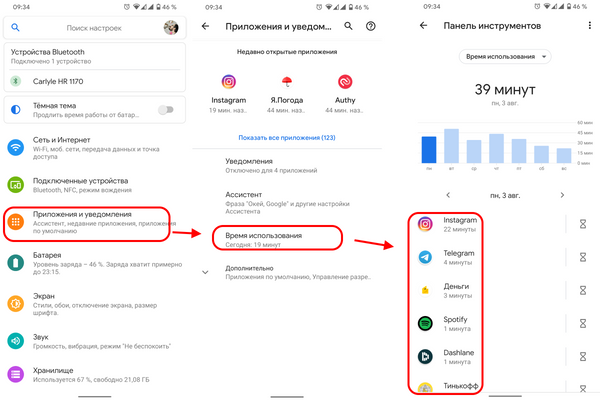
В этом разделе можно посмотреть статистику по использованию всех приложений за любой период.
На Android чтобы узнать время, проведённое в любом приложении, откройте Настройки. Здесь перейдите в раздел Приложения и уведомления, затем нажмите Время использования.
Если вы задавались вопросом сколько времени было потрачено в мобильных играх или приложениях, то найти ответ не так уж и сложно. В Android и iOS есть встроенный счётчик времени, который работает с момента первого запуска смартфона.
Android
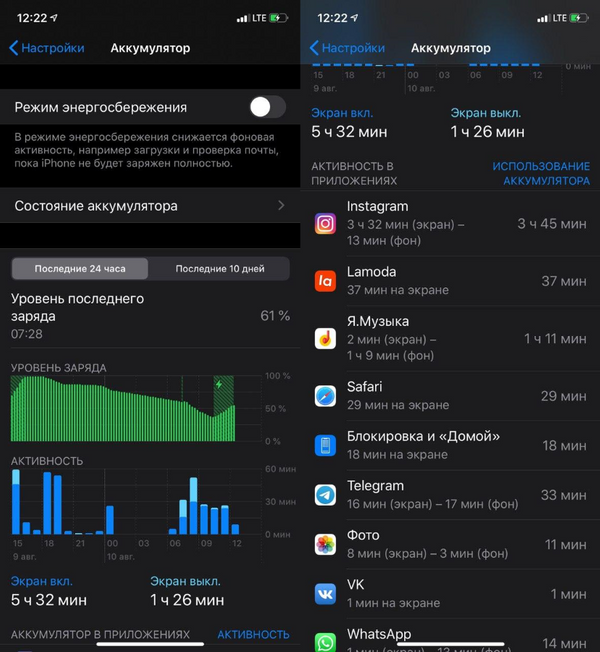
На iOS перейдите в Настройки, а затем нажмите на пункт Аккумулятор. Отобразится список приложений с данными о расходе аккумулятора за сутки и неделю.
При нажатии на пункт Активность в приложениях отобразится время, потраченное в приложениях за указанный период.
Как посмотреть, сколько времени вы проводите в Инстаграме
Как узнать, сколько времени вы проводите в приложениях
Как посмотреть активность телефона?
Android. На Android чтобы узнать время, проведённое в любом приложении, откройте Настройки. Здесь перейдите в раздел Приложения и уведомления, затем нажмите Время использования. В этом разделе можно посмотреть статистику по использованию всех приложений за любой период.
Как проверить, сколько времени был включен экран на Android девайсе:
Перейдите в раздел «Настройки» > «Экранное время» и нажмите «См. всю активность» под диаграммой. Здесь вы можете просмотреть сведения об использовании, задать ограничения для приложений из категории «Часто используемые» и посмотреть, сколько раз вы брали устройство в руки или получали уведомления.
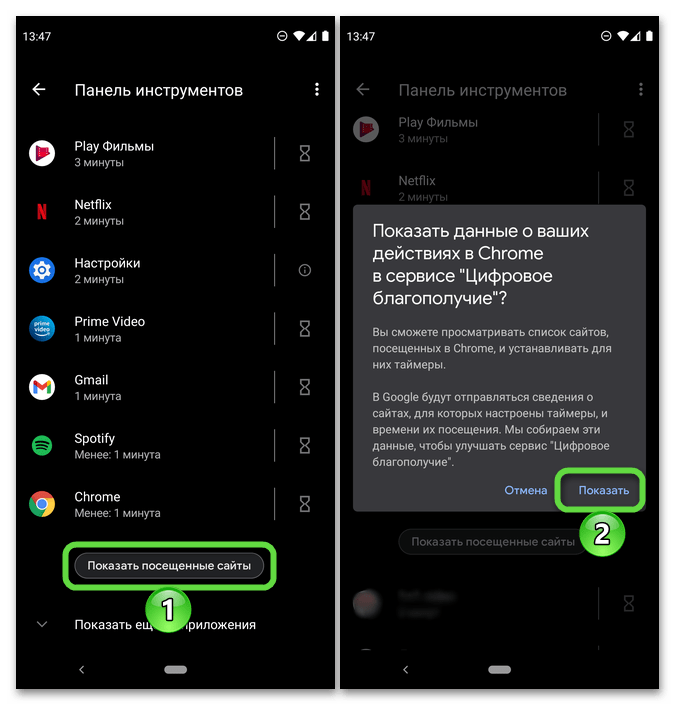
- Откройте «Настройки» Android, пролистайте их немного вниз и перейдите к разделу «Цифровое благополучие и родительский контроль».
В актуальных версиях ОС Android просмотр экранного времени, затрачиваемого на использование установленных на мобильном девайсе приложений, является одной из возможностей функции «Цифровое благополучие и родительский контроль». Для того чтобы получить доступ к этим сведениям, выполните следующее:
Вариант 1: «Цифровое благополучие и родительский контроль»

Посмотреть экранное время на смартфонах и планшетах с Андроид можно в одном из разделов мобильной ОС. Каком именно и насколько детально – зависит от ее версии, а иногда и от фирменной оболочки, разрабатываемой производителем.
Альтернативой системным инструментам, рассмотренным нами в первую очередь, являются сторонние приложения, в той или иной степени дублирующие функциональность «Цифрового благополучия…», а нередко и расширяющие ее. В качестве примера воспользуемся одним из таких решений, которое предоставляет куда более широкие возможности для просмотра экранного времени и его контроля.
- Установите приложение по представленной выше ссылке и запустите его.
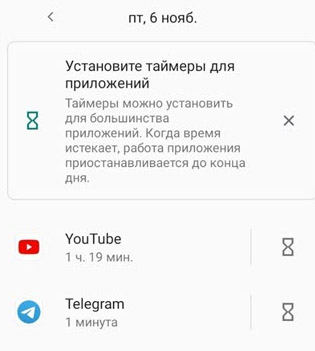
Этим способом решаются многие вопросы, связанные с использованием телефона в качестве развлечения. Родитель сможет контролировать применение смартфона или отводить ребёнку определённое время для игр.
Необходимо открыть настройки и записать его в строку, которая находится в верхней части экрана. И начать поиск. Данные будут отображаться в списке по каждому установленному в телефоне приложению.
Каким образом узнать экранное время при помощи встроенного функционала:
Родительский контроль в телефоне Андроид
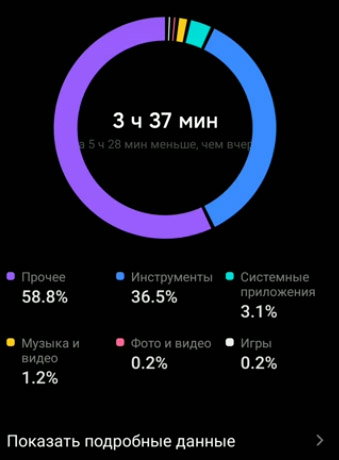
Ежедневно пользователи проводят в среднем в своём мобильном телефоне около 4 часов . Это очень много с учётом того, что на работу и дела отводится приблизительно 12 часов. Получается около трети времени человек проводит впустую. Мобильное приложение «Контроль экранного времени» сможет научить владельцев смартфона пользоваться им правильно. И только в действительно необходимых случаях.
Функция просмотра экранного времени будет полезна для родителей, которые хотят оградить своих детей от бесполезных игр. Это позволяет сделать мобильное устройство на базе операционной системы Андроид. Есть встроенные средства, которые могут быть полезными в этом пользователю.
Большинство устройств с Android имеют функцию родительского контроля. Если её нет, можно скачать приложение от Гугл — Family Link . Оно позволяет настроить доступ к устройству ребёнка родителями. Таким образом появится возможность даже удалённо запрещать ребёнку использовать телефон для развлечений, в то время, когда он должен делать уроки. Или выполнять другие свои обязанности.
В последнее время мобильные устройства отнимают массу времени у пользователей. Где бы мы не находились, смартфон часто находится в наших руках. Появляется необходимость узнать точное время, которое мы проводим в приложениях. Каким образом посмотреть экранное время на устройстве Андроид, будет описано далее.
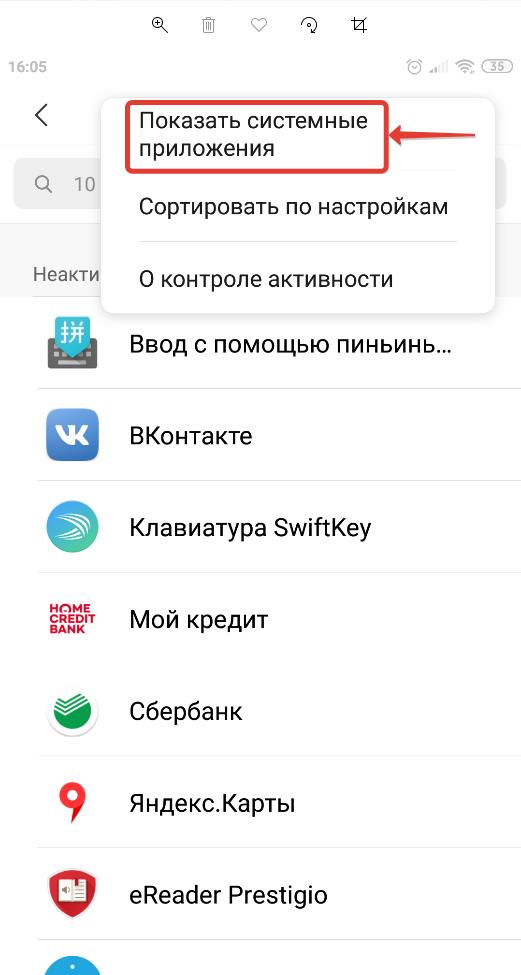
- Зайти в настройки мобильного устройства;
- Перейти в «Питание и производительность» в разделе «Система и устройство»;
- Перейти в контроль активности.
Изменение настроек контроля активности на Android:
Как посмотреть активность приложений на Android в настройках:
Как посмотреть активность приложений на Android

Как посмотреть активность приложений на Android телефоне или планшете:
Это приложение доступно исключительно в оболочке MIUI, его аналоги можно скачать в Play Market.
Контроль активности приложений Android – одна из функций приложения для обеспечения безопасности операционной системы, предустановленного в оболочку MIUI в Xiaomi, которая отвечает за контроль над деятельностью приложений в фоновом режиме, а также позволяет выполнить оптимизацию их работы и снизить расход заряда батареи, увеличив тем самым автономность работы мобильного устройства.
- Необходимо зайти в «Контроль активности»;
- Если системные приложения также нужно настроить, то следует нажать на значок с 3 вертикальными точками в верхнем правом углу, открыв тем самым меню, в котором нужно включить отображение системных приложений;
- Зайти в приложение;
- Установить контроль фоновой активности на нужный уровень.
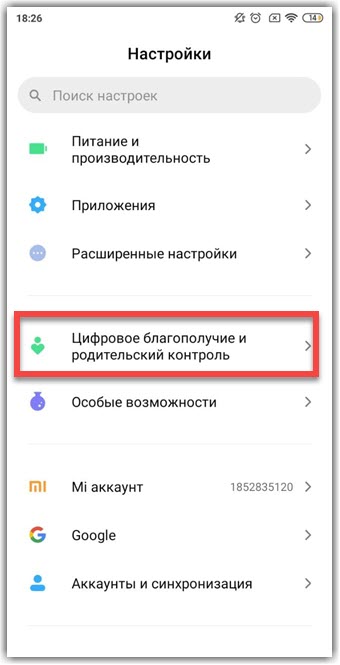
- Открываем настройки смартфона.
- Переходим в раздел «Цифровое благополучие и родительский контроль». Но имейте в виду, что название может быть другим. Оно зависит от установленной прошивки и версии операционной системы.
- При первом запуске нужно согласиться со всеми правилами и предоставить запрашиваемые разрешения. Процедура стандартная, так что каких-то сложностей возникнуть не должно.
Способ 1: через настройки смартфона
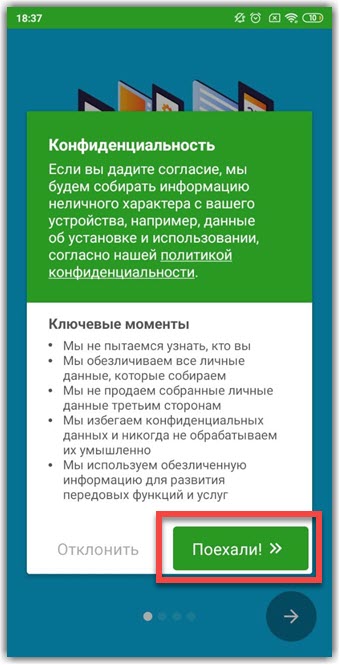
Уже начиная с Android 9 в настройках телефонов появился пункт, отвечающий за родительский контроль и проверку времени активности. Также, при большом желании, вы сможете самостоятельно задать определенные ограничения. Например, на блокировку доступа к наиболее мешающим приложениям. А чтобы отыскать нужную нам вкладку, достаточно воспользоваться пошаговой инструкцией:
Информация об экранном времени
Подробные данные об активности каждого приложения
Стандартный способ для Android – через Настройки, далее Батарея, далее в расширенных настройках есть необходимая информация. Еще есть вариант через системное приложение «Цифровое благополучие», которое также позволяет не только отслеживать, но и ограничивать время, проведенное в том или ином приложении.
Проверяем Хiaomi в инженерном меню
Как посмотреть сколько я сижу в телефоне?
Для получения информации об экранном времени с помощью встроенных инструментов нужно:
— «Процессор» — 5 тапов — отправка отчета; — «Внутренняя память» — 5 тапов — откроется «Информация о телефоне». Здесь можно посмотреть информацию об установленных СИМ — картах, батарее, а так же посмотреть статистику использования смартфона.
В MIUI 12 и выше это находится в настройках. Заходим в Настройки телефона, листаем в самый низ и находим пункт меню “Цифровое благополучие и родительский контроль”. Вот именно он нам и надо. Заходим и сразу видим статистику приложений за день в виде графика.
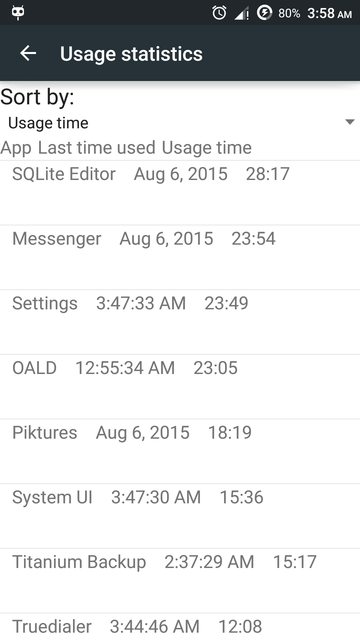
Время использования в этих версиях Android отображается в миллисекундах (мс). Вы можете сделать расчет по своему усмотрению, или попробовать инструмент преобразования , как это мгновенно превратить их в минуты.
Это .xml простой XML-файл, поэтому вы должны иметь возможность просматривать его в текстовом редакторе. Те , usage-YYMMDD являются data файлы ( charset=binary ) и мой текстовый редактор Kate не мог открыть их в читабельной форме. Тем cat <FILE> не менее, команда делает свою работу, так что, как приложение для Android QuickEdit , не полностью, я должен добавить.
Не забывайте, АБР
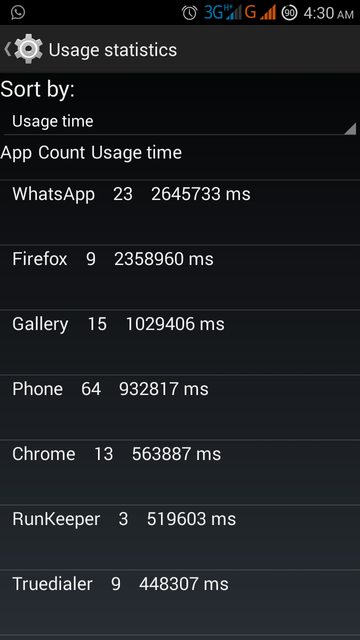
Основной шаблон записей в этом .xml файле:
Например, это следующие записи для приложения AFWall + :
Порядок записей: приложение , время последнего использования и время использования .
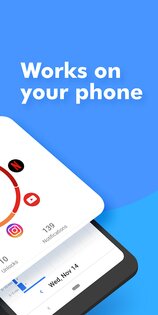
Современная жизнь просто невозможна без социальных сетей и сайтов с медиа ресурсами. Каждый из нас хотя бы пару часов в день уделяет пролистыванию ленты и просмотру видео с ютуба. Но всего должно быть в меру. Что делать, если эти пару часов превращается в статус «онлайн» 24/7? ActionDash откроет вам глаза на реальный мир и сократит время посещения в виртуальном.
ActionDash — помощник по цифровому благополучию, полезное и многофункциональное приложение, которое поможет вам отслеживать сколько времени вы проводите со смартфоном.
Просматривайте собственную статистику экранного времени, контролируйте свои посиделки в социальных сетях, ставьте лимиты, блокируйте навязчивые приложения и многое другое. ActionDash – это просто необходимое приложение в нашу эру технологий. К тому же оно работает в фоновом режиме и никак не повлияет на заряд вашего смартфона!
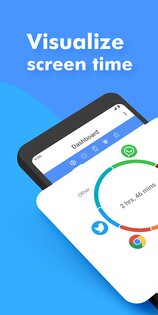
На странице «App Details» утилита подробно покажет, какими системными ресурсами пользуется выбранная программа и сколько ей нужно для работы. Вкладка «Notifications» позволит своевременно получать оповещения от системы мониторинга о новых событиях.
Владельцы смартфонов на Android могут получить статистику использования приложениями системных ресурсов в одном месте благодаря утилите M2AppMonitor. Это «комбайн», который сочетает в себе 10 программ для мониторинга различных показателей мобильного гаджета, включая уровень заряда, расход мобильного трафика, потребление процессорного времени, оперативной памяти и т.д.
Интерфейс утилиты M2 App Monitor состоит из нескольких вкладок. Это «QuickView and Crowd Reports». На ней программа выводит быстрый анализ установленных в гаджете приложений и дает просмотреть тесты других владельцев Adnroid. Последнее позволяет воспользоваться чужим опытом и не повторять пройденных ошибок.
Подробная сводка о расходовании системных ресурсов выбранной программой
Если вдруг стал слишком быстро разряжаться аккумулятор, а пакетные мегабайты стали заканчиваться значительно раньше привычного срока, не стоит винить во всем старую технику и «тяжелые» картинки на сайтах. Возможно, причиной является какая-то программа, создатель которой не смог оптимизировать ее работу. Самый простой вариант – это удалять недавно установленные приложения и наблюдать за поведением гаджета. Но можно поступить проще и продуктивней.
Уровень потребления энергии установленными мобильными программами в активном и фоновом режимах
Загрузить M2 App Monitor можно бесплатно из магазина приложений Google Play.
По умолчанию история использования активности на вашем устройстве Android включена в настройках действий Google. Он хранит журнал всех приложений, которые вы открываете, с отметкой времени. К сожалению, в нем не сохраняется продолжительность, которую вы провели в приложении.
Как я могу увидеть свою недавнюю активность?
Чтобы просмотреть недавнюю активность в учетной записи Google, нажмите фото профиля Google, затем нажмите «Учетная запись». В левом столбце нажмите «Безопасность», а затем «Недавние действия».
Как я могу проверить историю своего телефона?
Как просмотреть статистику использования телефона (Android)
- Перейдите в приложение Phone Dialer.
- Наберите * # * # 4636 # * # *
- Как только вы нажмете на последний значок *, вы перейдете к активности «Тестирование телефона». Обратите внимание, что на самом деле вам не нужно звонить или набирать этот номер.
- Оттуда перейдите в Статистика использования.
- Щелкните «Время использования», выберите «Время последнего использования».
24 колода 2017 г.
Как мне найти недавние приложения на Android?
Просмотр последних загруженных приложений
- На главном экране Play Store коснитесь значка меню. (верхний левый).
- Коснитесь Мои приложения и игры.
- На вкладке «Все» просмотрите приложения (самые свежие отображаются вверху).
Как я могу увидеть свои недавние действия на моем телефоне?
Найти и просмотреть активность
- На телефоне или планшете Android откройте приложение «Настройки» Google. Управляйте своей учетной записью Google.
- Вверху нажмите Данные и персонализация.
- В разделе «Действия и временная шкала» нажмите «Мои действия».
- Просмотр своей активности: просмотрите свои действия, организованные по дням и времени.
Как проверить историю на моем телефоне Android?
Интернет и данные
- Запустите приложение «Настройки» и нажмите «Сеть и Интернет».
- Нажмите «Использование данных».
- На странице использования данных нажмите «Просмотреть подробности».
- Теперь у вас должна быть возможность прокручивать список всех приложений на вашем телефоне и видеть, сколько данных использует каждое из них.
16 центов 2020 г.
Где последние действия в учетной записи Microsoft?
Чтобы просмотреть или удалить определенные типы недавних действий, вы можете войти на https://account.microsoft.com/privacy/activity-history.
Кто может видеть мой журнал активности?
Журнал активности позволяет вам просматривать и управлять тем, чем вы делитесь на Facebook. Журнал активности виден только вам, поэтому делать его закрытым не нужно.
Как я могу увидеть свою недавнюю активность на Facebook?
Чтобы просмотреть журнал активности:
- Щелкните в правом верхнем углу Facebook.
- Выберите «Настройки и конфиденциальность»> «Журнал активности».
- Нажмите «Фильтр» в верхнем левом углу журнала активности, чтобы просмотреть такие действия, как: Публикуемые вами материалы. Сообщения, которые вы скрыли на своей временной шкале. …
- Нажмите «Сохранить изменения».
Как посмотреть удаленную историю?
Восстановите удаленную историю просмотров таким образом. Откройте веб-страницу в Google Chrome. Введите ссылку https://www.google.com/settings/ … Когда вы войдете в свою учетную запись Google, вы увидите список всего, что Google записал из вашей активности в Интернете.
Может ли кто-нибудь просмотреть мою историю Интернета на моем телефоне?
да. Если вы используете смартфон для серфинга в Интернете, ваш провайдер Wi-Fi или владелец Wi-Fi могут видеть вашу историю просмотров. Кроме истории просмотров, они также могут видеть следующую информацию: Приложения, которые вы использовали.
Кто может видеть мою историю поиска на моем телефоне?
Как видите, кто-то определенно может получить доступ и просмотреть историю вашего поиска и просмотров. Однако вам не обязательно облегчать им задачу. Могут помочь такие шаги, как использование VPN, настройка параметров конфиденциальности Google и частое удаление файлов cookie.
Как найти недавно удаленные приложения?
1 ответ. Шаг 3. Откройте файл манифеста и добавьте android_name = ”MyApplication” в тег приложения. Шаг 4: Проверьте журналы onActivityDestroyed, и вы узнаете название активности, которая уничтожается.
Как найти недавно закрытые приложения?
Первоначальный ответ: Как мне найти в телефоне недавно закрытые приложения? Наберите * # * # 4636 # * # * и перейдите к использованию статики. Здесь вы можете узнать время всех приложений, запущенных в какое время или закрывающихся в какое время.
Если вы хотите знать, как найти скрытые приложения на Android, мы здесь, чтобы помочь вам во всем.
…
Как найти скрытые приложения на Android
- Нажмите «Настройки».
- Коснитесь Приложения.
- Выбрать все.
- Прокрутите список приложений, чтобы узнать, что установлено.
- Если что-то выглядит забавным, погуглите, чтобы узнать больше.
20 колода 2020 г.
Современный мир полон современных девайсов, которые не только помогают пользователю в решении важных дел, но и также забирает огромное количество времени, которого у человека не так много. Телефоны называют вампирами, потому что они полностью поглощают пользователя. Социальная активность и все общение проходит через переписки и мессенджеры, а если говорить про поиск новой информации, то даже здесь можно случайно попасть не на нужный источник, а в социальную сеть.
Содержание
- Как посмотреть, сколько времени проводишь в телефоне встроенными способами
- Как узнать, сколько времени проводишь в телефоне с помощью специальных приложений
- Как ограничить время в приложениях
- Как ограничить время в Айфон
- Бонус: лучшие приложение для оптимизации использования смартфона
Как посмотреть, сколько времени проводишь в телефоне встроенными способами
Телефоны забирают много времени. Чтобы пользователь знал реальные цифры, необходимо посмотреть, где в телефоне данная функция находится. Она придумана для того, чтобы человек мог увидеть реальную картину своего времяпровождения в девайсе, сделал для себя определенные выводы и, возможно, ограничил использование телефона.
Более подробно о том, почему стоит ограничить времяпровождение в гаджете и как это лучше всего сделать, можно посмотреть в этом видео
Посмотреть время, которое пользователь проводит в телефоне, можно как и встроенными способами, так и при помощи различных утилит, которые доступны как и на официальных источниках, так и на различных сайтах.
Встроенный способ доступен не на всех телефонах. На некоторых девайсах такой функции нет, поэтому необходимо смотреть, какие утилиты доступны для пользователя, а какие – нет.
На Андроиде посмотреть, сколько пользователь проводит время в телефоне, можно через настройки. Для этого необходимо:
- Зайти в настройки телефона. Они находятся на стартовом экране, если обладатель Андроида не менял расположение иконок. Сама иконка в виде шестеренки на прозрачном фоне;
- После входа в настройки, стоит пролистать до того момента, пока пользователь не найдет специальный раздел под названием «Аккумулятор»;
- Теперь стоит перейти в него и посмотреть полное время, сколько пользователь потратил на ту или иную социальную сеть или же приложение;
- Если необходима сводка за несколько дней, то можно посмотреть 7-дневний период, за который пользователь использовал те или иные программы.
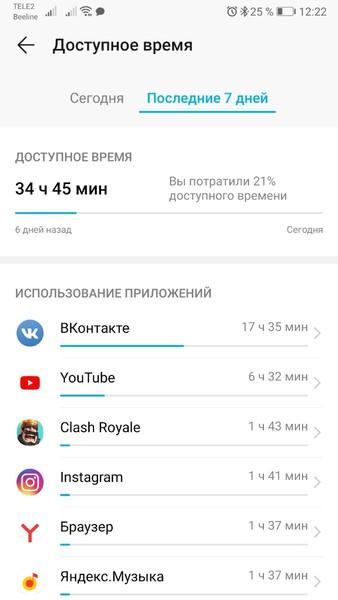
Название разделов, расположение иконок и многое другое зависит от того, какая у человека прошивка телефона. На это необходимо обращать внимание, так как на гаджете может и не быть такой функции.
На Айфоне данный алгоритм практически ничем не отличается. На каждом Айфоне присутствует такой раздел, где пользователь может посмотреть экранное время. Для этого необходимо:
- Зайти в настройки на Айфоне;
- После этого стоит найти раздел под названием «Аккумулятор» и перейти в него;
- Если пользователь все сделал правильно, то ему представится сводка по времени: 24 часа и за последние 7 дней.
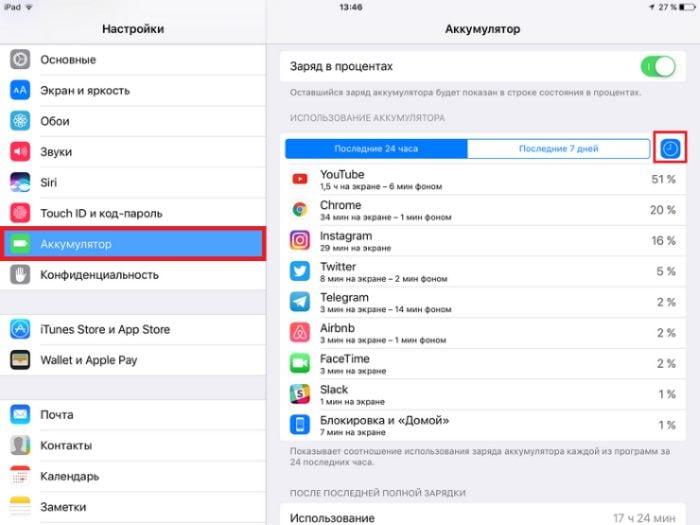
Таким образом можно как и на системе iOS, так и на системе Андроид посмотреть то, сколько времени тратится на использование тех или иных социальных сетей. Картина может не порадовать пользователя, ведь частое использование социальных сетей и телефона в целом отрицательно влияет на его здоровье, самочувствие и многое другое.
Как узнать, сколько времени проводишь в телефоне с помощью специальных приложений

Узнать количество затраченного времени можно и при помощи специальных утилит, которые помогают пользователю грамотно распланировать свое время в телефоне. В интернете огромное количество приложений, которые специализируются на этом. Благодаря им можно быстро понять, какие приложения занимают много времени, а в некоторых даже ограничить их доступ.
StayFree
На примере приложения StayFree стоит разобрать работу подобных программ. Для начала пользователю необходимо скачать приложение на свой телефон через официальные источники, а после провести первый запуск.
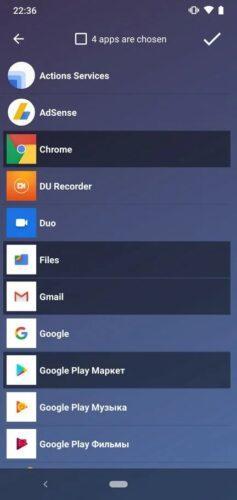
Далее при первом запуске на экране появятся все приложения, которые установлены на девайсе, а также общее время, которое пользователь тратит на ту или иную утилиту. Также можно посмотреть историю и выгрузить её в дальнейшем в специальную таблицу.
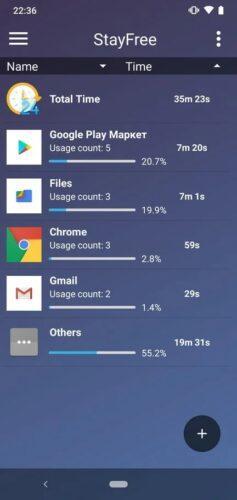
Программа работает как и в бесплатном, так и платном режиме. В бесплатном будет реклама, а в премиум доступны дополнительные функции, отсутствие рекламы, а также блок приложений по входу.
Статистику использования приложений с помощью утилит подобного плана можно легко отслеживать. Удобно, что все они похожи между собой. Функционал имеет минимальные отличия, например, язык и дополнительные функции. Все утилиты стоит закачивать прямо из Плей Маркета, чтобы не допустить попадание вируса.
Как ограничить время в приложениях
Ограничить время использования социальных сетей также можно при помощи приложений. В Айфонах доступен родительский контроль, который также позволяет ограничить использование телефона в целом.
Если рассматривать вышеописанную программку, то в ней также доступно такое ограничение. Устанавливается время и пин-код, с помощью которых будет контролироваться времяпровождение человека в сети. Достаточно кликнуть на ту утилиту, в которой хотелось бы меньше сидеть, и установить время, по истечению которого программа закрывает утилиту и требует пин-код для повторного попадания в неё.
Многие приложения подобного плана предлагают подобную процедуру как и бесплатно, так и при помощи премиум – версий. Ограничение в специальных утилитах иногда может быть неэффективным, так как человек быстро обходит пин-код и продолжает «залипать». Больше ограничение зависит от дисциплины человека, а не от специальных программ.
Ограничение времени и кнопки, отвечающие за него, зависят прежде всего от выбранной утилиты.
Если пользователь борется с телефонной зависимостью, то подобные программы действительно могут повлиять на него, но если у него не будет стремления, то никакие программы ему в этом не помогут должным образом.
Как ограничить время в Айфон

На Айфоне также можно ограничить время. Есть специальная встроенная функция, позволяющая сделать это.
- Необходимо зайти в настройки в специальный раздел под названием «Экранное время». В нем также можно посмотреть, сколько пользователь тратит на ту или иную утилиту.
- После нужно открыть список приложений, которыми пользуется человек и кликнуть на кнопку песочных часов, располагающаяся прямо рядом с утилитой.
- Дальше айфон предложит установить время, по истечении которого система будет закрывать программу и требовать пин-код для входа.
- На айфонах можно даже не скачивать дополнительные программы для того, чтобы поставить определенные рамки по таймингу. Можно воспользоваться теми функциями, которые представлены системой.
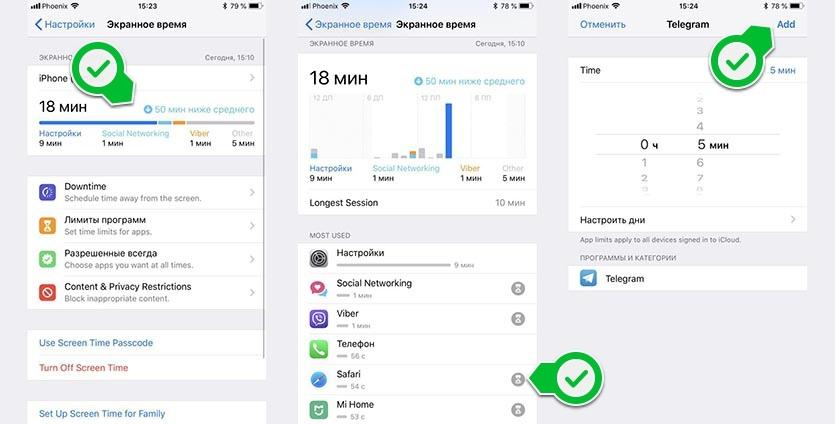
Более подробно об этом стоит посмотреть в видео
Обратите внимание! В некоторых телефонах системы Андроид также можно настроить ограничения. Все также зависит от того, какая у обладателя девайса система и как он её использует.
Бонус: лучшие приложение для оптимизации использования смартфона
Оптимизация времени – это важный навык любого современного человека. Если тот сможет качественно распланировать свой день, поставить рамки на использование тех или иных программ, то он сможет считать себя продуктивным и эффективным.
Стоит рассмотреть рейтинг программ, которые специализируются на ограничение утилит и грамотного распределения тайминга пользователя.
| Название | Описание | Рейтинг |
| MyAddictometer | Программа помогает отследить, сколько времени человек проводит в том или ином сервисе, покажет ему график его времяпровождения в телефоне. Присутствуют специальные соревнования, где пользователи делятся своими результатами и мотивируют других. | ★★★★★ |
| Social Fever | Интуитивный интерфейс, при помощи которого можно отслеживать, какими программами и социальными сетями обладатель телефона пользуется, какие у него успехи и сколько времени он сэкономил. | ★★★★★ |
| aTimeLogger | Утилита нацелена в первую очередь на распорядок дня человека, его привычки. Она поможет составить план использования социальных сетей и многое другое. | ★★★★★ |
| Экранное время — родительский контроль | Удобный сервис, при помощи которого можно отследить активность пользования телефоном, а также ввести ограничения и рамки. Можно даже указать, сколько раз стоит разблокировать телефон. | ★★★★★ |
| QualityTime | Блокировщик, при помощи которого можно сократить времяпровождение в телефоне, так как после определенного тайминга оно блокирует утилиты. | ★★★★★ |
В последнее время у пользователей смартфонов часто возникают проблемы с контролем времени, проведенного в соцсетях, играх. Вроде бы хотел лишь время посмотреть, а в итоге уже час залипаешь в игру и выходить не хочется. Именно для контроля себя на Андроидах есть такая функция – экранное время, где все расписано по приложениям и времени, проведенном в них.
Ниже расскажем, как посмотреть экранное время на Самсунгах, Хонорах, Ксяоми и других смартфонах и узнать, сколько времени проводишь в тех или иных приложениях.
СОДЕРЖАНИЕ:
- 1 Через настройки
- 1.1 Как посмотреть сколько времени проводишь в приложениях
- 1.2 Как установить ограничение на время работы приложений
- 2 Сторонние приложения
- 2.1 Stay Free
- 2.2 My Apps Time
Через настройки
Как посмотреть сколько времени проводишь в приложениях
Зайдите в настройки и найдите пункт «Цифровой баланс» (Honor), «Цифровое благополучие» (Xiaomi), «Использование устройства и родительский контроль» (Samsung). Как видите, на разных телефонах название может меняться, но его смысл остается одним и тем же.
Итак, в открывшемся окне вы увидите статистику с приложениями и временем, проведенным в них, количество разблокировок или же их частоту, а также количество уведомлений, пришедших за день. Также есть функция более детальной статистики для каждой программы.
Как установить ограничение на время работы приложений
Есть два варианта ограничений:
- «Концентрация внимания», когда отключаются определенные программы. Из них не будут приходить уведомления, а на рабочем столе или в меню они станут бледными. При нажатии на такое приложение будет всплывать окно «Приложение недоступно», чтобы избавиться от соблазна зайти в него. Для удобства также можно настроить расписание, например, с 8:00 до 16:00 у вас отключены все отвлекающие игры, соцсети.
- Также можно просто отключить ненужные уведомления, если по мере работы возникнет необходимость войти в то или иное приложение. С одной стороны, вас не беспокоят надоедливые уведомления, с другой — в любой момент можно зайти в программу и найти нужную информацию.
Исходя из этих двух пунктов можно выбрать, что более подходит для вас. Для полного отключения лучше выбрать первый вариант, а для минимального вовлечения в «телефонный мир» подойдет и простое отключение уведомлений.
Сторонние приложения
Однако на некоторых Андроид устройствах до сих пор нет функции отслеживания экранного времени, или же вы пользуетесь старыми моделями. Именно на такой случай в Google Play и других магазинах есть специальные приложения, которые также отслеживают всю вашу активность на телефоне.
Stay Free
Приложение позволяет не только контролировать время, проведенное за смартфоном, но и провести анализ, в котором показывается, где пользователь начал больше сидеть, а где наоборот. Также есть уникальная функция сравнения, например, вы можете посмотреть, сколько тратят времени в среднем люди по всему миру в том или ином приложении.
My Apps Time
Приложение обладает обычными функциями для контроля экранного времени, а также составляет топ программ, которыми вы пользовались за последнее время.
В заключение хочется сказать, что слежка за своими активностями в телефоне не будет лишней. Ведь зачастую так много времени уходит не на жизнь и решение своих задач, а на игрульки и смотрение чужих жизней в соцсетях и не только.
Как посмотреть экранное время на Хонор? Войдите в Настройки, а после Цифровой баланс. Здесь приводится график, где показываются часы / минуты работы на устройстве. Как вариант, установите приложение Цифровое благополучие и контролируйте, как долго вы или ребенок повели в телефоне, с помощью голосового помощника. Ниже рассмотрим, какие способы позволяют посмотреть нужные данные, и в чем их особенности.
Как посмотреть время использования телефон Хонор
Выделяется два базовых метода, как посмотреть экранное время на Андроиде Хонор — с помощью встроенных возможностей смартфона или с применением специального софта. Ниже рассмотрим каждый из вариантов. В большинстве случаев хватает уже имеющегося приложения. Если же необходим дополнительный функционал, лучше поставить другую утилиту (доступные варианты рассмотрим ниже).
Встроенный софт
Пользователи смартфонов часто спрашивают, где находится экранное время на Хоноре. Сделайте следующие шаги:
- Кликните на кнопку Настройка.
- Войдите в раздел Цифровой баланс.

- Кликните на кнопку Начать, а после выберите, для кого предоставляются разрешения — для вас или ребенка.
- Перейдите в раздел Доступное … Здесь гляньте, сколько часов и минут уже расходовано, и в каких утилитах.


При нажатии на кнопку Еще легко посмотреть экранное время на Honor с Андроид за сегодня или последние семь дней. В этом случае можно держать под контролем продолжительность работы в смартфоне Хонор и ограничивать ее в случае необходимости. Удобство этого способа в том, что вам легко не только увидеть статистику использования, но и включить и убрать родительский контроль в пару тапов по экрану.
Утилита от Гугл
Второй способ как посмотреть экранное время на Хонор 10, 10 Лайт, 9x или 20 — сделать это через специальное приложение от Гугл. Оно называется Цифровое благополучие. С его помощью легко посмотреть следующие сведения:
- часы пользования Хонор;
- количество уведомлений;
- число снятий блокировки и проверок телефона.
При необходимости можно не только посмотреть экранное время на Honor с Андроид, но и ограничить часы, проведенные в приложениях. Кроме того, здесь легко выключить любые уведомления до утра или одним касанием выключить отвлекающие приложения.

Наиболее простой способ, как узнать экранное время на Андроиде Honor с помощью этой программы — сделать это с помощью помощника Ок, Гугл (аналог Алисы на Хонор). Для получения информации сделайте следующее:
- Загрузите приложение Цифровое благополучие на Хонор.
- Выполните необходимые настройки.
- Скажите Ок, Гугл или зажмите и удерживайте кнопку на главном экране.
- Задайте нужный вопрос, к примеру, Сколько времени я вчера / сегодня /в среду провел в телефоне. Комбинации могут быть различными.

При этом помощник черпает информацию из утилиты и озвучивает ее.
Сторонние программы
Дополнительные метод, где найти экранное время на Хоноре — установить софт сторонних разработчиков. Здесь доступны следующие варианты:
- Экранное время Родительский контроль — ПО для Андроид, с помощью которого легко посмотреть временные расход в телефоне и ограничить период нахождения при необходимости.

- Stay Free — еще одно удобное приложение, с помощью которого легко посмотреть экранное время на Хонор и оценить, сколько «жизни» проходит в мобильном устройстве. Софт имеет дружелюбный интерфейс, точную статистику применения, небольшое потребление аккумулятора и прочие особенности.

Как сократить использование
Зная, где найти экранное время на Андроиде в Хонор, можно его контролировать и ограничивать просмотр. В зависимости от используемой программы подходы могут различаться.
Встроенный софт
Проще всего ограничить пользование с помощью встроенного приложения для Хонор. Для этого сделайте следующие шаги:
- Войдите в Настройки.
- Зайдите в раздел Цифровой баланс.

- Кликните на пункт Доступное …

- Установите интересующий вариант.
- Вернитесь назад и выставьте другие настройки, к примеру, ограничьте работу утилит или запретите использование устройства.

Программа от Гугл
Если вы не разобрались, где находится экранное время на Хоноре во встроенном приложении, можно воспользоваться программой от Google — Цифровое благополучие. Проще всего установить таймер с помощью помощника. Для этого достаточно сказать следующее:
- Ок, Гугл
- Установи таймер для приложения «такого-то» на 20 минут.

После окончания лимита ПО отключится и будет заблокировано до конца дня. При желании таймер можно выключить или продлить доступ.
Другой софт
С помощью стороннего софта также можно посмотреть и ограничить экранное время на Хонор. При этом подходы немного отличаются в зависимости от ПО. Приводить подробную инструкцию не будем, ведь разобраться в этом вопросе самостоятельно не составляет труда. Интерфейс программы интуитивно понятен, поэтому остается задать только интересующие настройки.
Зная, как посмотреть экранное время на Хонор, вы сможете контролировать продолжительность работы на мобильном устройстве в отношении себя и ребенка. При этом доступны не только потраченные часы и минуты, но и их ограничение при необходимости. В комментариях поделитесь, как вы используете эту опцию, и какие трудности возникают в случае ее применения.
